ມື້ນີ້ຂ້ອຍໄດ້ກະກຽມຄູ່ມືສໍາລັບທ່ານ, ເຊິ່ງໃນຄວາມຄິດເຫັນຂອງຂ້ອຍແມ່ນມີມູນຄ່າແທ້ໆ. ຂ້າພະເຈົ້າບໍ່ເຄີຍຄິດວ່າລະບົບປະຕິບັດການສາມາດມີຄຸນສົມບັດທີ່ຍິ່ງໃຫຍ່ດັ່ງທີ່ພວກເຮົາຈະສະແດງໃຫ້ທ່ານໃນມື້ນີ້. ຄຸນນະສົມບັດນີ້ສາມາດເຮັດໃຫ້ມັນເປັນໄປໄດ້ຫຼາຍທີ່ທ່ານຈະຊອກຫາ MacBook ຂອງທ່ານອີກເທື່ອຫນຶ່ງຫຼັງຈາກທີ່ທ່ານສູນເສຍມັນໂດຍບັງເອີນ. ຟັງຊັນນີ້ຍັງຈະຊ່ວຍປະຢັດທ່ານຫຼາຍບັນຫາໃນການເຮັດວຽກ, ບ່ອນທີ່ຄອມພິວເຕີໂນດບຸກ Apple ຖືກນໍາໃຊ້ຕົ້ນຕໍ. ນີ້ແມ່ນຄຸນສົມບັດທີ່ອະນຸຍາດໃຫ້ທ່ານເພື່ອເບິ່ງຂໍ້ຄວາມໃດຫນຶ່ງໃນຫນ້າຈໍ lock ຂອງ MacBook ຂອງທ່ານ (ຫຼື Mac) ມີຂັ້ນຕອນທີ່ງ່າຍດາຍ. ຂໍ້ຄວາມນີ້ຈະເຫັນໄດ້ໂດຍທຸກຄົນທີ່ເປີດອຸປະກອນ, ເພາະວ່າບໍ່ຈໍາເປັນຕ້ອງເຂົ້າສູ່ລະບົບເພື່ອເບິ່ງຂໍ້ຄວາມນີ້. ດັ່ງນັ້ນທ່ານຈະກໍານົດການສະແດງຂໍ້ຄວາມຂອງທ່ານເອງແນວໃດ?
ມັນອາດຈະເປັນ ສົນໃຈເຈົ້າ
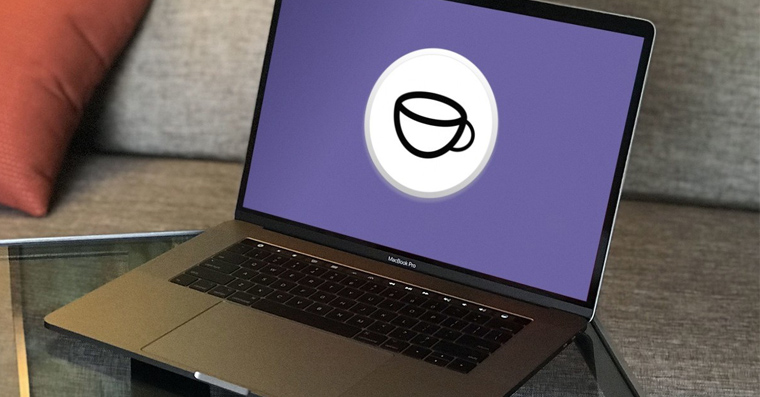
ເຮັດແນວໃດມັນ?
ທາງເລືອກໃນການສະແດງຂໍ້ຄວາມຂອງທ່ານເອງໃນຫນ້າຈໍ lock ຂອງອຸປະກອນ macOS ຂອງທ່ານສາມາດພົບເຫັນດັ່ງຕໍ່ໄປນີ້:
- V ມຸມຊ້າຍເທິງ ຫນ້າຈໍທີ່ພວກເຮົາຄລິກໃສ່ ໂລໂກ້ Apple
- ເລືອກຕົວເລືອກຈາກເມນູທີ່ປາກົດ ການຕັ້ງຄ່າລະບົບ...
- ໃນປ່ອງຢ້ຽມທີ່ປາກົດ, ພວກເຮົາຄລິກໃສ່ຕົວເລືອກ ຄວາມປອດໄພ ແລະຄວາມເປັນສ່ວນຕົວ ໃນແຖວທໍາອິດ
- ໃນຄວາມປອດໄພແລະຄວາມເປັນສ່ວນຕົວ, ຄລິກ v ພາກສ່ວນຊ້າຍລຸ່ມ ປ່ອງຢ້ຽມເປີດ ລັອກ ເພື່ອເປີດໃຊ້ການປ່ຽນແປງ
- ພວກເຮົາກໍາລັງອະນຸຍາດ ການນໍາໃຊ້ລະຫັດຜ່ານ
- ພວກເຮົາກວດເບິ່ງທາງເລືອກ ສະແດງຂໍ້ຄວາມໃນໜ້າຈໍລັອກ
- ຫຼັງຈາກ ticking, ພວກເຮົາຄລິກໃສ່ ຕັ້ງຂໍ້ຄວາມ...
- ໃສ່ໃນຊ່ອງຂໍ້ຄວາມ ຂໍ້ຄວາມ, ທີ່ພວກເຮົາຕ້ອງການທີ່ຈະປາກົດຢູ່ໃນ ລອກຫນ້າຈໍ Mac ຫຼື MacBook
ໃນກໍລະນີທີ່ເຈົ້າຈະຂຽນຂໍ້ຄວາມທີ່ຄ້າຍຄືກັນກັບຂ້ອຍ, ຂ້ອຍຂໍແນະນໍາໃຫ້ຂຽນເປັນພາສາອັງກິດແນ່ນອນ. ພາສາອັງກິດຖືກເວົ້າເກືອບທຸກບ່ອນທຸກມື້ນີ້ ແລະແນ່ນອນເປັນທາງເລືອກທີ່ດີກວ່າການຂຽນຂໍ້ຄວາມໃນພາສາເຊັກໂກ - ເຈົ້າບໍ່ເຄີຍຮູ້ວ່າເຈົ້າຈະສູນເສຍ MacBook ທີ່ຮັກຂອງເຈົ້າໄປໃສ. ຖ້າຫາກທ່ານມີຄວາມສົນໃຈໃນການຂຽນຂໍ້ຄວາມດຽວກັນກັບຂ້າພະເຈົ້າມີຢູ່ໃນອຸປະກອນ macOS ຂອງທ່ານ, ທ່ານສາມາດສໍາເນົາເອົາຂ້າງລຸ່ມນີ້ແລະເພີ່ມລາຍລະອຽດຂອງທ່ານ:
MacBook ນີ້ຕິດກັບບັນຊີ iCloud ແລະບໍ່ມີຄ່າຖ້າສູນເສຍ. ກະລຸນາກັບຄືນໂດຍການໂທຫາ +420 111 222 333 ຫຼືຂຽນ e-mail ໄປ petr.novak@seznam.cz.
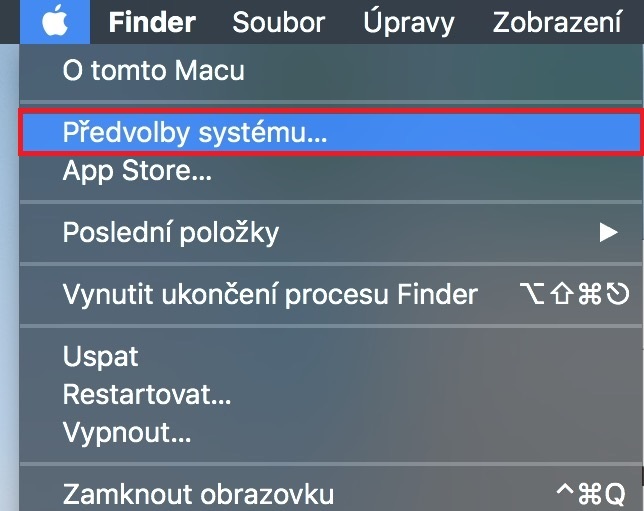
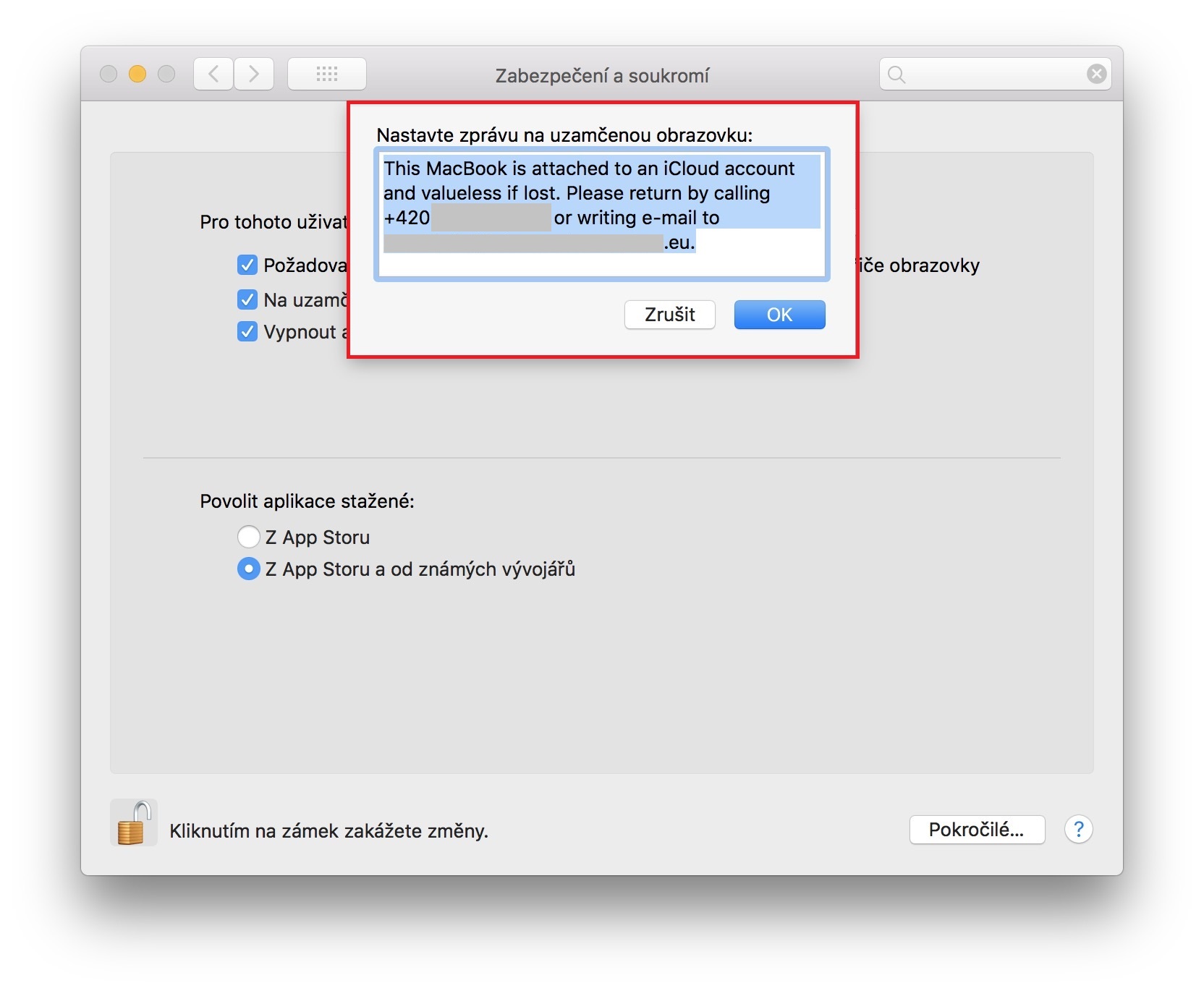
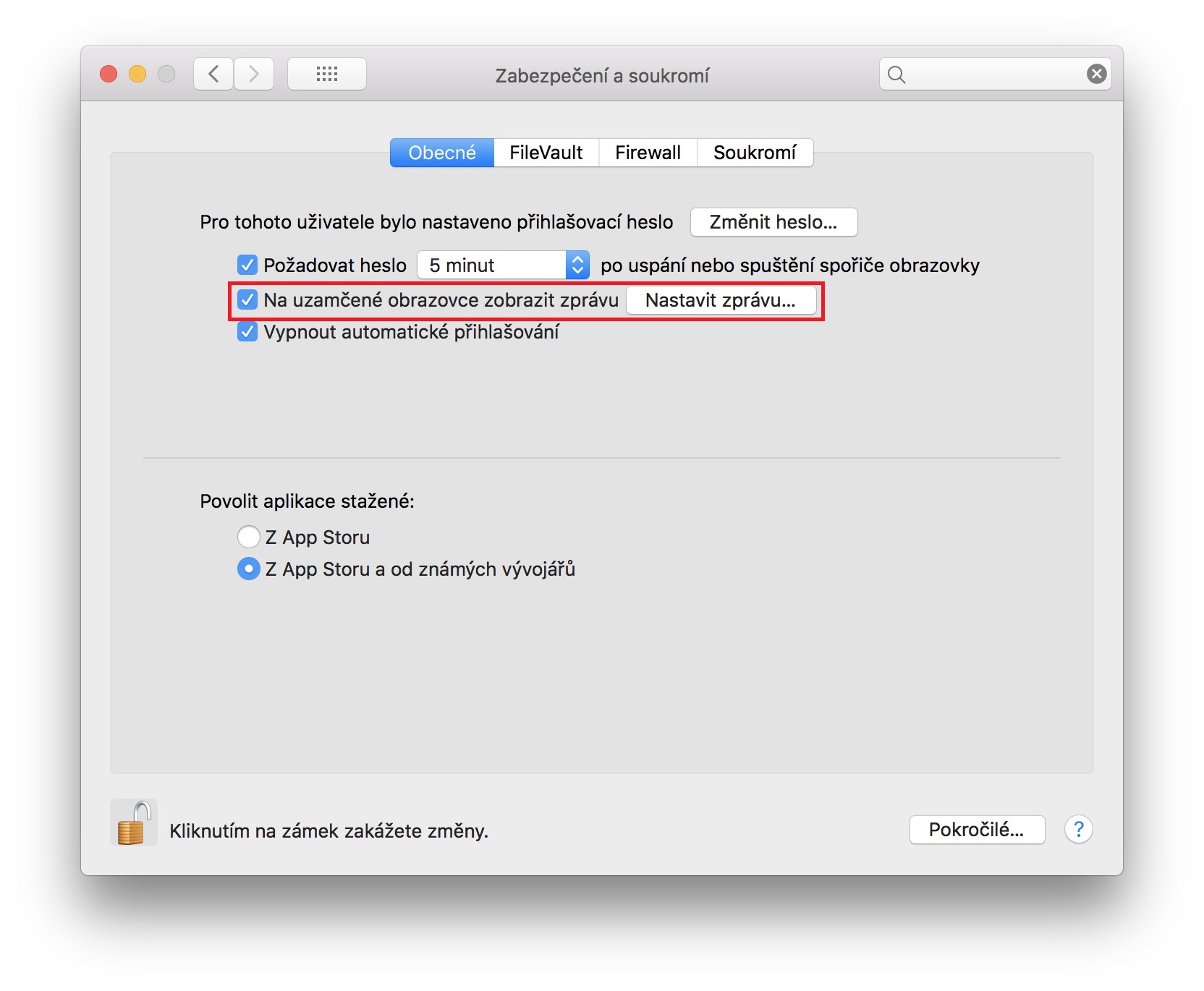
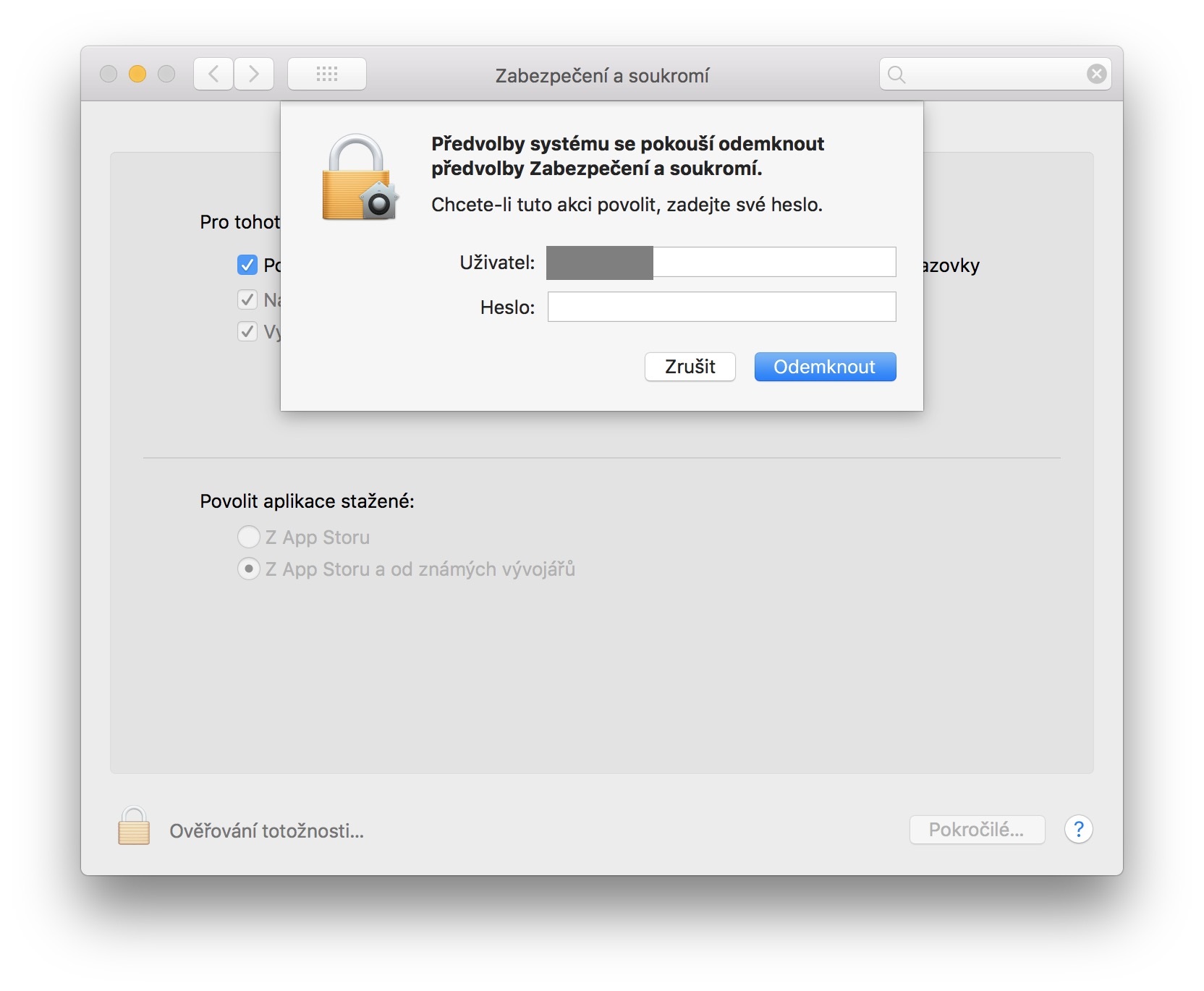
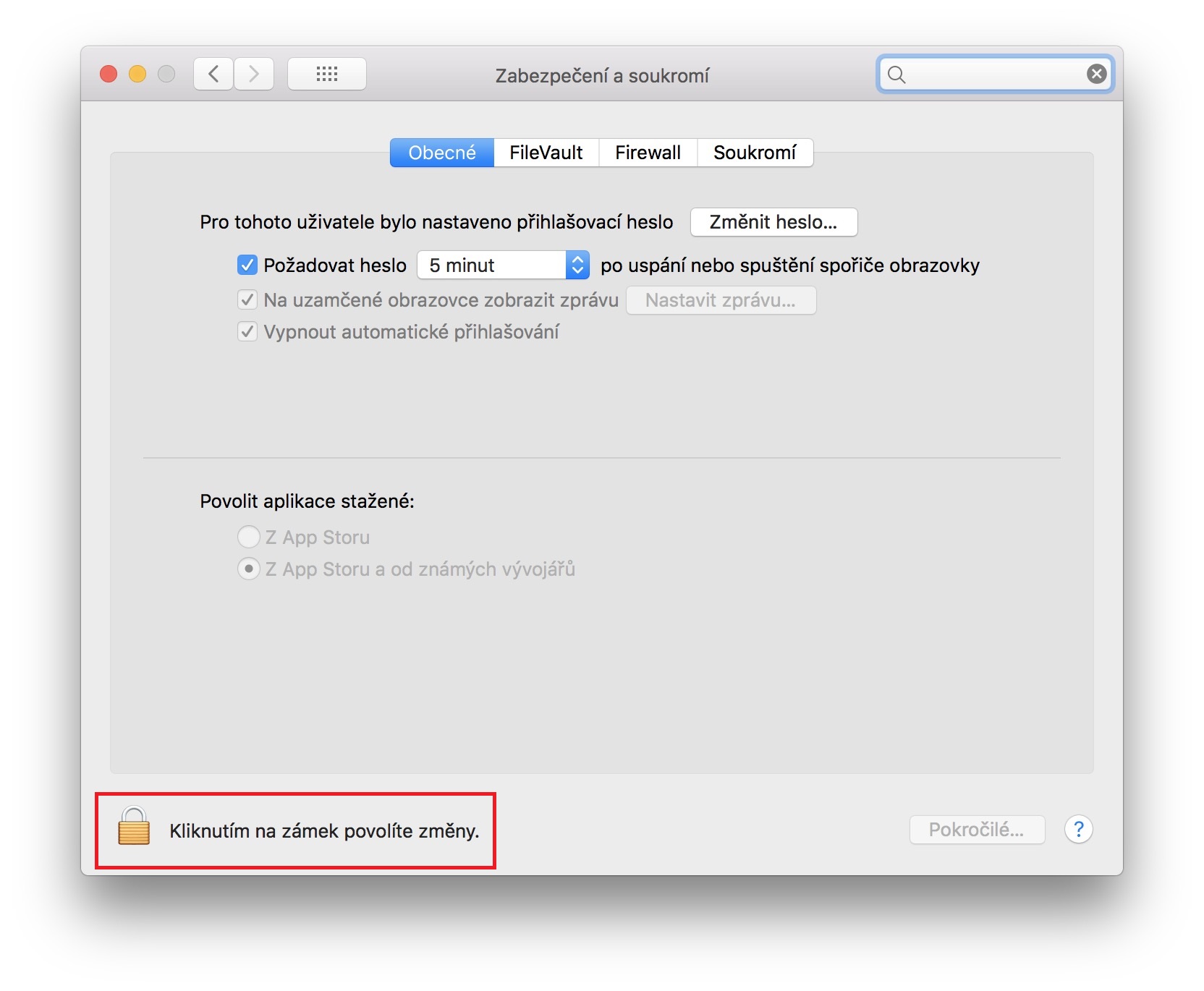
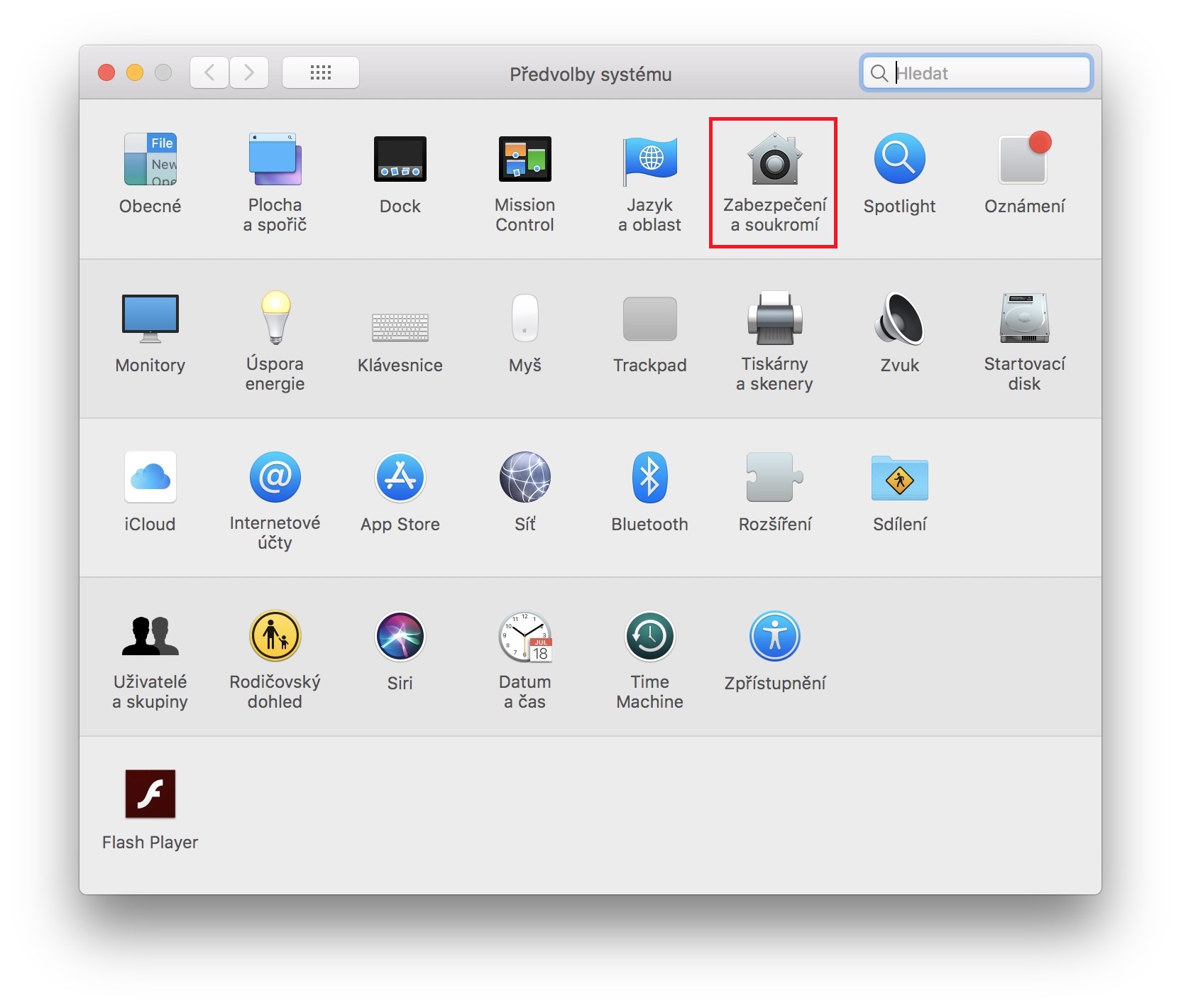
ມັນຍັງດີທີ່ອີເມວບໍ່ແມ່ນ AppleID ຂອງທ່ານ. ເປັນຫຍັງເຮັດໃຫ້ວຽກຂອງໂຈນງ່າຍຂຶ້ນໂດຍການເປີດເຜີຍເຄິ່ງຫນຶ່ງຂອງການອະນຸຍາດ.
ມັນດີ, ແຕ່ຍ້ອນວ່າ macOS ບໍ່ມີ Activation Lock, ໂອກາດທີ່ຈະກັບຄືນມາຫຼຸດລົງຂ້ອນຂ້າງຫນ້ອຍ, ເພາະວ່າລະບົບສາມາດຖືກຕິດຕັ້ງໃຫມ່ໂດຍບໍ່ມີບັນຫາໃດໆ.